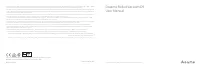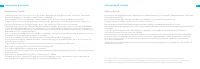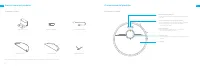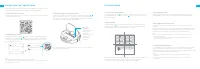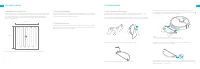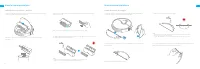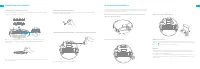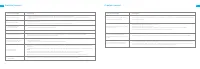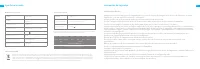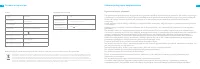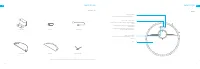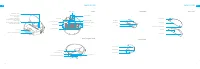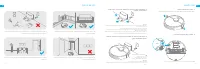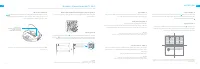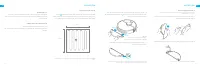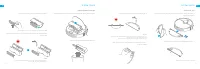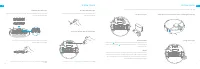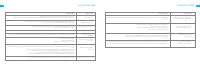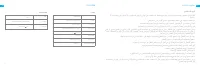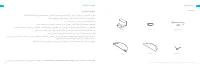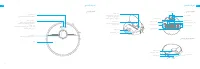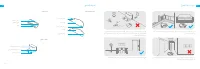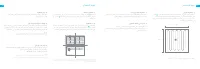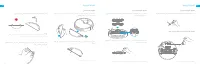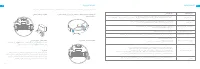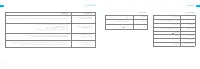Modalità di pulizia; Istruzioni utente; Questo prodotto è stato inserito nell'app Mi Home e potrà essere; Connessione con l'app Mi Home; Aggiungi dispositivo - DREAME DREAME-D9-MAX - Manuale d'uso - Pagina 7

Indice:
- Pagina 3 – Batterie e Ricarica; Restrizioni per l'utilizzo; Informazioni di sicurezza
- Pagina 4 – Dispositivo principale; Lista degli accessori; Presentazione del prodotto
- Pagina 5 – Modulo di lavaggio
- Pagina 6 – Clic; Preparazione della ricarica; Ordinare l'ambiente domestico
- Pagina 7 – Modalità di pulizia; Istruzioni utente; Questo prodotto è stato inserito nell'app Mi Home e potrà essere; Connessione con l'app Mi Home; Aggiungi dispositivo
- Pagina 8 – Usare la funzione di lavaggio; Modalità di Pulizia Macchia
- Pagina 9 – Pulizia del modulo di lavaggio; Pulizia del raccogli-polvere e del filtro; Manutenzione quotidiana
- Pagina 11 – Problemi comuni; Problemi comuni
- Pagina 12 – Informazioni RAEE; Specifiche tecniche; Restricciones de uso; Información de Seguridad
66
67
I T
I T
1. Accensione/Spegnimento
3. Modalità di pulizia
4.Pausa/Risparmio Energetico
5. Modalità Non Disturbare
2. Avvio pulizia
Istruzioni utente
Premere il pulsante power fino a quando la spia non è accessa e il robot sarà
in modalità di standby; Premere il pulsante per 3 secondi quando il robot è
fermo e si spegnerà.
Nell'app Mi Home sono disponibili quattro modalità di pulizia: Silenziosa,
Standard, Alta potenza e Turbo. La modalità predefinita è quella Standard.
Pausa: Premere qualsiasi pulsante per mettere in pausa il robot quando sta
pulendo.
Risparmio energetico: Il robot entrerà automaticamente in modalità Risparmio
Energetico dopo 10 minuti di inattività e gli indicatori di alimentazione e ricarica
si spegneranno. Per riattivare il robot, premere un pulsante qualsiasi.
La modalità Non Disturbare evita che il robot avvii automaticamente le attività
di pulizia; l'indicatore di alimentazione resta spento. È possibile attivare la
modalità Non Disturbare oppure modificarne l'orario nell'app.(Il periodo è stato
programmato inizialmente dalle 20:00 allle 08:00.)
Premere il pulsante , e il robot stabilirà una mappa delle direzioni e pulirà
metodicamente ogni stanza con un movimento a S e poi terminerà la pulizia
lungo gli spigoli e i muri per garantire un lavoro eccellente.
Nota:Se il livello della batteria è basso, il robot ritornerà automaticamente alla stazione di
ricarica. Riprenderà la pulizia interrotta dopo essersi ricaricato appropriatamente.
(Il programma di ripresa della pulizia deve essere attivato prima nell'App)
Nota:
•
Il robot si spegnerà automaticamente se lasciato in modalità riposo per più di 12 ore
quando non è in ricarica.
•
Quando il dispositivo principale è in pausa, l'attività di pulizia terminerà se viene
posizionato sulla stazione di ricarica.
Nota:
•
Le pulizie programmate verranno comunque eseguite durante il periodo di Non
Disturbare.
•
Il robot continuerà a pulire al termine di questo periodo se ci sia un impegno non
completato.
xxxxxxx’home
No home environment info
Devices Rooms
Scanning for devices nearby...
What should I do if I cannot scan for
devices?
1. Scaricare l'app Mi Home
3. Ripristino della connessione Wi-Fi
Questo prodotto è stato inserito nell'app Mi Home e potrà essere
comandato dall'app Mi Home e collegato con altri prodotti.
Connessione con l'app Mi Home
Cercare Mi Home nell'app store o scansionare il codice QR qui sotto per scaricare
e installare l'app Mi Home.
Aprire la coperchia per vedere la pia Wi-Fi, tenere premuto i pulsanti e
fino a quando non si sente la voce che dice "Attende la configurazione della
rete". Una volta che l'indicatore Wi-Fi lampeggia lentamente, il dispositivo
principale è in modalità della connessione di rete.
Nota:
•
La connessione di Wi-Fi è supportato solo dal canale 2,4GHz
•
Poiché la versione dell’app potrebbe essere stata aggiornata, seguire le istruzioni della
versione dell’app corrente.
Nota: Quando il telefono non si connette con successo al robot, fai il reset del Wi-Fi e
aggiungi nuovamente il dispositivo.
Spia Wi-Fi
• Lampeggia
lentamente: attende
la connessione
• Lampeggia
velocemente: si sta
connettendo
• Accesa: Wi-Fi
connesso
Aprire l'app Mi Home e premere " " sul lato superiore destro per aggiungere
un dispositivo. Poi premere " " sull'angolo superiore destro, e scansionare
il codice QR, aggiungere "Dreame Robot Aspirapolvere D9" e seguire i comandi
per concludere la connessione.
2. Aggiungi dispositivo
"Caricamento dell'istruzione" significa che è necessario attendere finché il file non è caricato e pronto per la lettura online. Alcune istruzioni sono molto grandi e il tempo di caricamento dipende dalla velocità della tua connessione a Internet.
Sommario
58 59 I T I T Batterie e Ricarica Informazioni di sicurezza Avvertenza: Non utilizzare batterie, alimentatori o stazioni di ricarica non originali. Utilizzare soltanto con l'unità di alimentazione RCS0. Non tentare di smontare, riparare o modificare la batteria o la stazione di ricarica da soli. Non...
60 61 I T I T Dispositivo principale Presentazione del prodotto Modalità di Pulizia Macchia • Premere velocemente per attivare la modalità Pulizia Macchia Pulsante di accensione/spegnimento/pulizia • Tenere premuto per 3 secondi per accentere/spegnere • Premere il pulsante per iniziare a pulire dopo...
62 63 I T I T Raccogli-polvere Modulo di lavaggio Stazione di ricarica Presentazione del prodotto Ingresso d'acqua Serbatoio d'acqua Panno di lavaggio Area di attacco Filtro Coperchio del raccogli-polvere Pulsante di sblocco del raccogli-polvere Area di segnalazione Contatti di ricarica Porta di ali...
Altri modelli di robot aspirapolvere DREAME
-
 DREAME Bot Auto-Empty Robot Vacuum And Mop Z10 Pro Black (RLS5D)
DREAME Bot Auto-Empty Robot Vacuum And Mop Z10 Pro Black (RLS5D)
-
 DREAME Bot Robot Vacuum and Mop D9 Max Black (RLS5-BL1)
DREAME Bot Robot Vacuum and Mop D9 Max Black (RLS5-BL1)
-
 DREAME Bot Robot Vacuum and Mop D9 Pro Black (RLS5-BL0)
DREAME Bot Robot Vacuum and Mop D9 Pro Black (RLS5-BL0)
-
 DREAME Bot W10 White (RLS5C)
DREAME Bot W10 White (RLS5C)
-
 DREAME D10S Plus
DREAME D10S Plus
-
 DREAME D10S Pro
DREAME D10S Pro
-
 DREAME DRE-D10SP
DREAME DRE-D10SP
-
 DREAME DRE-L10P
DREAME DRE-L10P
-
 DREAME L10S PRO
DREAME L10S PRO
-
 DREAME Robot Vacuum D9 White (RLS5-WH0)
DREAME Robot Vacuum D9 White (RLS5-WH0)